Скачиваем ПО. Для этого нужно перейти по ссылке на официальный сайт и заполняем анкету, где
First Name – Имя
Last Name – Фамилия
E-mail – электронная почта
Company – Организация (выбираем или придумываем любую)
Job Title – Должность в организации выше
Country/Region – Страна
State/Province – Не заполняем
Phone – номер телефона
После этого скачиваем файл:
Далее приступаем к установке. Жмем время «Next», «Next», «Next», заполняем анкету и снова «Next» и «Finish»:
Программа установлена. Запускаем ее:
Создаем проект, нажав «Project – New uVision Project …»:
Придумываем имя проекту. Для примера назовем проект «blink» и напишем программу мигания светодиодом:
В строке поиска «Search» пишем 8052 (или 8051) и выбираем 805х (All Variants):
На вопрос с предложением скопировать файл «STARTUP.A51» отвечаем "Нет":
Открываем панель редактора. Для этого нажимаем «File - New…»:
Согласно datasheet в плате с микроконтроллером stc15f104w светодиод D2 подключен к выходу P3.3:
Зная это, вставляем в редактор текст программы мигания светодиодом, подключенным к выводу P3.3:
/* * blink.c * Мигание светодиодом * Created: 11.07.2023 10:51:31 * ============================================ * H A R D W A R E I N F O R M A T I O N S * ============================================ * STC15F104W ___________ * 1 / |8 * o--|P3.4/RST P3.3|--o Led ----LED--->+5V * +5V o--|Vcc P3.2|--o * o--|P3.5 P3.1|--o * GND o--|GND P3.0|--o * |_____________| * * Author : Vyacheslav * https://mynobook.blogspot.com * https://t.me/mynobook */ #include <reg51.h> // Порты ввода-вывода для MCU sbit led = P3^3; // указывается пин, к которому подключен светодиод void Delay_us(int n) { int x; while (n--) { x = 5000; while (x--); } } int main(void) { led=1; // Выключаем светодиод while (1) // Повторяем все что ниже { led=~led; // Меняем значение на противоположное (инвертируем) Delay_us(1000); // Ждем 1с } }
Если не отображается кириллица – сделайте следующее:
Нажмите «Edit - Configuration»:
И в строке «Encoding» выберите «Russian Windows-1251»:
Также можно попробовать заменить файл в папке Keil_v5\UV4 на UvEdit.dll. Скачать его можно здесь.
После этого листинг программы на языке Си сохраняем как main.с (Имя файла может быть любое) и добавляем этот файл в проект нажав правой клавишей мыши на «Source Group 1» и выбрав пункт «Add Existing Files to Group 'Source Group 1»:
После этого настраиваем параметры файла, получаемого после компиляции. Нажимаем правой кнопкой мыши на «Target 1» и выбрав «Options for Target 'Target1» ставим галочку на «Create Hex File. HEX Format HEX-80»
После этого файл можно компилировать, нажав мышкой на «Project/Build Target» или нажав «F7» на клавиатуре:

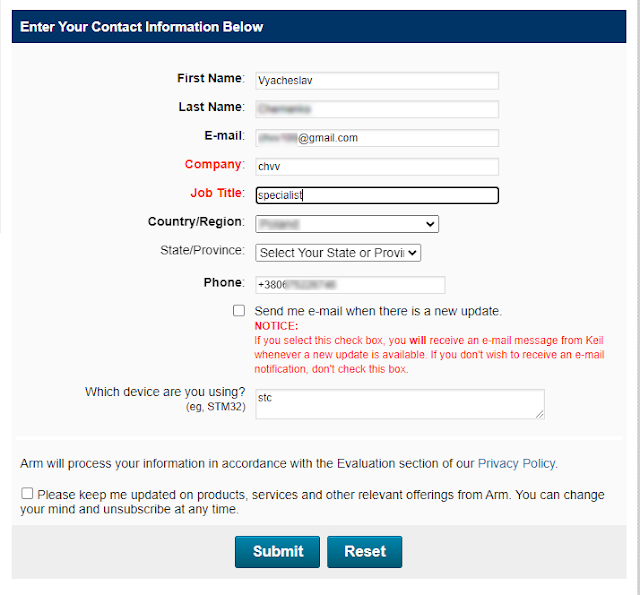







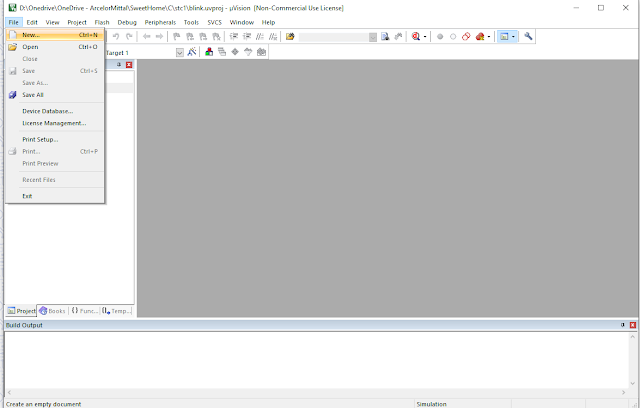








Комментариев нет:
Отправить комментарий